Android 7.0 heeft een verborgen freeform-modus waarmee u meerdere app-vensters naast elkaar of naast elkaar op uw scherm kunt rangschikken. Net zoals u meerdere vensters op uw bureaublad kunt openen, werkt deze gratis Windows-modus op dezelfde manier. Het is het meest geschikt voor tablets, maar elk apparaat met Android 7.0 kan er naar overschakelen, op voorwaarde dat je weet hoe je het kunt ontgrendelen. De meeste ontgrendelingsmethoden omvatten het rooten van uw apparaat, maar er is een populaire Android-opstartapp genaamd Taakbalk waarmee u het zonder root kunt doen. Zo ontgrendel je de vrije vorm van Windows-modus in Android 7.0.
Voordat u de taakbalk installeert, moet u ontwikkelaaropties inschakelen. Open hiervoor de app Instellingen en ga naar Over telefoon. Tik zeven keer op het buildnummer en de ontwikkelaaropties worden ingeschakeld.
Ga vervolgens naar Opties voor ontwikkelaars en scrol omlaag naarhelemaal onderaan. Schakel de optie ‘Activiteiten om formaat te wijzigen afdwingen’ in. Installeer vervolgens de taakbalk en geef het de machtigingen waarom het vraagt. Wis al uw recente apps en start uw apparaat opnieuw op.

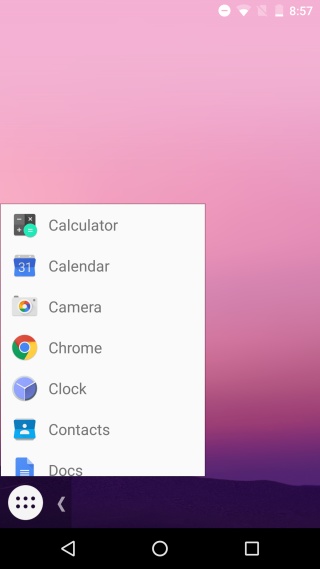
Nadat je je apparaat opnieuw hebt opgestart, start je de taakbalk. Het voegt een zwevende knop onderaan toe. Tik op de overzichtsknop en vervolgens op de zwevende knop van de taakbalk. U ziet een lijst met alle apps die op uw apparaat zijn geïnstalleerd. Tik op een apparaat en het wordt gestart in de freeform-modus.
Tik op de zwevende knop van de taakbalk en start eentweede, derde en vierde app uit het menu. De apps worden op dezelfde manier gestart als op een desktop. Je kunt ze rondslepen en op elke gewenste manier positioneren.
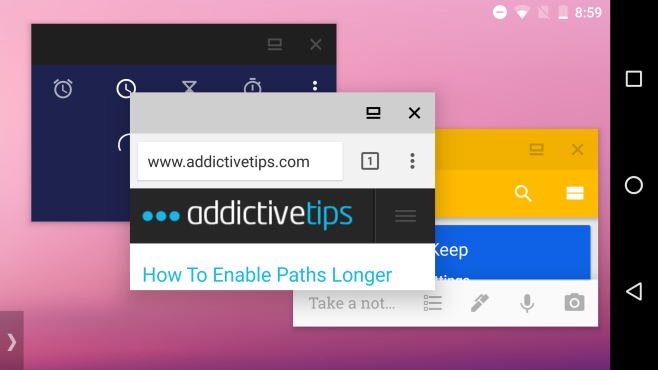
De app-vensters hebben twee knoppen; volledig scherm en sluiten. Tik op de knop Volledig scherm om de freefrom-modus te verlaten. De knop Sluiten zal uiteraard de app verlaten.
Bij sommige apps kunt u soms wat problemen ondervinden. De apps die anders stabiel zijn, kunnen soms crashen, maar het komt zelden voor.
Installeer de taakbalk vanuit de Google Play Store













Comments